Excel表格中如何删除单元格并让下方单元格上移
1、如下图,这个已经建好的表格当中出现了一个空格,我们如何删掉空格并让整个表格规划整齐。

2、选中空出来的D4单元格,如下图。

3、单击鼠标右键,弹出一个菜单,如下图。

4、单击【删除】,如下图。

5、然后会弹出【删除】对话框,如下图。
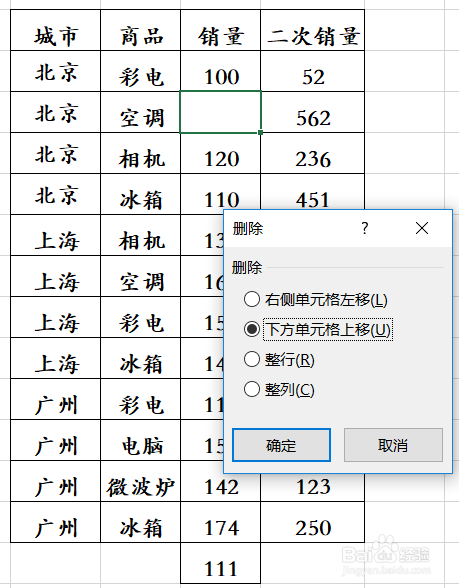
6、选中【下方单元格上移】,并单击【确定】。
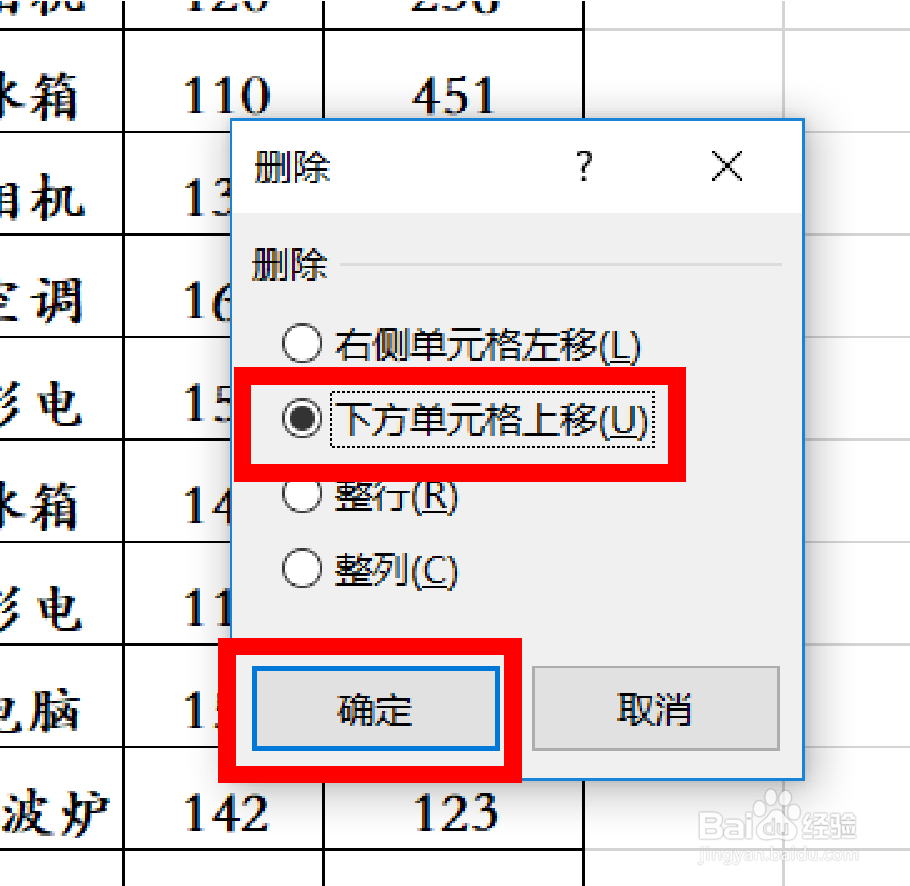
7、这就是最终效果,如下图。你学会了吗?

声明:本网站引用、摘录或转载内容仅供网站访问者交流或参考,不代表本站立场,如存在版权或非法内容,请联系站长删除,联系邮箱:site.kefu@qq.com。
阅读量:101
阅读量:152
阅读量:182
阅读量:131
阅读量:130